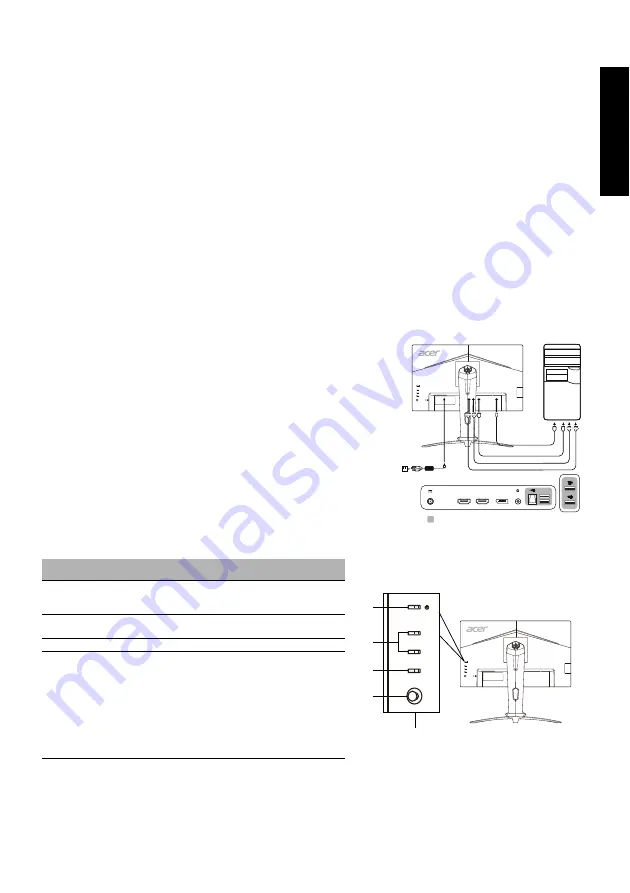
Norsk
Hurtigstartveiledning (QSG) for LCD-skjerm fra Acer
Viktige sikkerhetsinstruksjoner
Les følgende instruksjoner nøye.
1. Slik rengjør du LCD-skjermen: Kontroller at skjermen din har elektrisk kapasitet til å fungere med AC-strømmen som er
tilgjengelig der du er.
• Slå av LCD-skjermen, og ta ut strømkontakten.
• Sprut et ikke-løselig rengjøringsmiddel på en klut, og rengjør skjermen forsiktig.
• VÆSKE MÅ ALDRI SPRAYES ELLER HELLES DIREKTE PÅ SKJERMEN ELLER KABINETTET.
• IKKE BRUK AMMONIAKK- ELLER ALKOHOLBASERTE RENGJØRINGSMIDLER PÅ LCD-SKJERMEN ELLER KABINETTET.
• Acer kan ikke holdes ansvarlig for skader som oppstår på grunn av ammoniakk- eler alkoholbaserte rengjøringsmidler.
2. Ikke plasser LCD-skjermen i nærheten av et vindu. Hvis skjermen blir utsatt for regn, fuktighet eller sollys, kan det gi alvorlig skade.
3. Ikke trykk på LCD-skjermen. For mye trykk kan føre til permanent skade på skjermen.
4. Ikke ta av dekselet eller forsøk å reparere denne enheten selv. En autorisert tekniker skal utføre vedlikehold av enhver art.
5. LCD-skjermen skal lagres i et rom med en temperatur på -20° til 60° C (-4° til 140° F). Hvis LCD-skjermen lagres utenfor dette
temperaturområdet, kan det føre til permanent skade.
6. Du må umiddelbart koble fra skjermen og ringe en autorisert tekniker hvis noen av de følgende situasjonene oppstår:
• Skjerm-til-PC-signalkabelen er slitt eller skadet.
• Væske søles på LCD-skjermen, eller skjermen blir utsatt for regn.
• LCD-skjermen eller kabinettet er skadet.
Slik fester du skjermen til basen
1. Ta skjermen ut av emballasjen.
2. Fest foten til basen. (for utvalgte modeller)
3. Drei med klokken for å låse. Kontroller at basen er låst til stativet. (for utvalgte modeller)
4. Fest basen til stativet ved å dreie skruen med en skrutrekker eller en passende mynt. (for utvalgte modeller)
Slik kobler du skjermen til en datamaskin
1. Slå av skjermen, og ta ut strømkontakten til datamaskinen.
2. 2-1 Koble til HDMI-kabelen (bare modell med HDMI-inngang)
a. Kontroller at både skjermen og datamaskinen er slått AV.
b. Koble én ende av HDMI-kabelen til baksiden av skjermen, og koble den
andre enden til datamaskinens port.
2-2 Koble til DP-kabelen (bare modell med DP-inngang) (tilleggsutstyr)
a. Kontroller at både skjermen og datamaskinen er slått AV.
b. Koble DP-kabelen til datamaskinen.
3. Koble LED-lysstripen til HEADER-porten. (tilleggsutstyr)
4. Koble den ene enden av adapteren til skjermen og den andre enden til
en jordet stikkontakt.
5. Slå PÅ skjermen og datamaskinen.
Slå PÅ skjermen først, og slå deretter PÅ datamaskinen. Denne rekkefølgen
er svært viktig.
6. Velg Slå av USB-lading AV/PÅ for å aktivere/deaktivere funksjonen Slå av USB-
lading. (tilleggsutstyr)
Eksterne kontrollere
Nr.
Element
Beskrivelse
1
Strømknapp/
-indikator
Slår skjermen på/av. Blå indikerer at
den er slått på. Gul indikerer standby/
strømsparingsmodus.
2
Hurtigtast 1, 2
knapper
Trykk for å aktivere brukerdefinert
hurtigtastfunksjon.
3
Inngang-knapp
Trykk for å veksle mellom inngangskilder.
4
Navigasjons-/
OK-knapp
Trykk for å aktivere OSD-menyen, og
bruk deretter knappen som en styretast
for å markere ønsket funksjon. Trykk på
den igjen for å angi et valg.
DP
HDMI
HDMI
HDMI 2
DP
HDMI 1
HEADER
DC
tilleggsutstyr
1
1
2
3
4
Summary of Contents for XB271HU
Page 1: ......
Page 40: ...简体中文 ...
Page 104: ...XB273U XB273U Nov 15 2019 ...
Page 105: ... ġ ġ _______________________________ XB273U XB273U Nov 15 2019 ...
Page 106: ...ġ ġ ġ _______________________________ XB273U XB273U Nov 15 2019 ...
Page 107: ...Nov 15 2019 XB273U XB273U ...
Page 108: ... ġ ġ XB273U XB273U Nov 15 2019 ...
Page 109: ...Acer Incorporated ġ _______________________________ XB273U XB273U Nov 15 2019 ...
Page 110: ... Diretiva Diretiva RSP Diretiva ġ _______________________________ XB273U XB273U Nov 15 2019 ...
Page 111: ......
Page 112: ......
Page 113: ......
















































